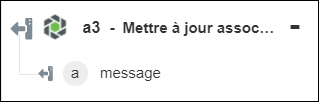Mettre à jour association
Utilisez l'action Mettre à jour association pour mettre à jour une association entre deux types d'entités.
Procédez comme suit pour utiliser l'action Mettre à jour association dans votre processus :
1. Faites glisser l'action Mettre à jour association sous Windchill jusqu'au canevas, placez le pointeur sur l'action, puis cliquez sur  ou double-cliquez sur l'action. La fenêtre Créer association s'ouvre.
ou double-cliquez sur l'action. La fenêtre Créer association s'ouvre.
2. Modifiez le champ Etiquette, si nécessaire. Par défaut, le nom de l'étiquette est identique à celui de l'action.
3. Pour ajouter un type de connecteur Windchill, consultez la rubrique Types de connecteur Windchill pris en charge.
Si vous avez déjà précédemment ajouté un type de connecteur approprié, sélectionnez-le dans Type de connecteur, puis sous Nom du connecteur, sélectionnez le connecteur voulu.
4. Cliquez sur TESTER pour valider le connecteur.
5. Cliquez sur MAPPER CONNECTEUR pour exécuter l'action à l'aide d'un connecteur différent de celui que vous utilisez pour renseigner les champs d'entrée. Dans le champ Connecteur d'exécution, spécifiez un nom de connecteur Windchill valide. Pour plus d'informations sur la commande MAPPER CONNECTEUR, consultez la section détaillant l'utilisation d'un mappage de connecteur.
6. Dans la liste Type d'entité, sélectionnez un type d'entité.
7. Dans le champ ID entité, spécifiez un ID d'entité Windchill unique au format OID Windchill OR:Type:ID, où Type correspond au nom interne du type d'entité Windchill.
8. Dans la liste Sélectionner association, sélectionnez l'association requise. L'association est la propriété de navigation avec relation contenant-contenu de l'entité spécifiée. Si la propriété de navigation avec relation contenant-contenu possède une propriété du même type imbriquée, vous pouvez sélectionner la propriété de navigation avec relation contenant-contenu imbriquée pour mettre à jour l'association.
Les champs du formulaire d'entrée changent dynamiquement en fonction de l'association sélectionnée.
9. Sélectionnez Formulaire pour spécifier des entrées pour les propriétés individuelles et les propriétés de navigation prises en charge énumérées dans le formulaire, ou sélectionnez Affecter JSON pour spécifier un JSON unique avec toutes les propriétés et les propriétés de navigation prises en charge.
Si le type de propriété de navigation est un type d'entité, spécifiez un identifiant unique. Si le type de propriété de navigation est une collection d'un type d'entité, spécifiez une liste d'identifiants séparés par une virgule.
Dans la liste Type d'entité, si vous avez sélectionné People, Place, Patient ou BusinessUnitOffice, puis Formulaire, aucune valeur n'est renseignée pour la liste Related dans la section Related Subjects, et un message d'erreur s'affiche. Il s'agit d'un problème Windchill qui sera corrigé dans une prochaine version. |
10. Cliquez sur Terminé.
Schéma de sortie
Le schéma de sortie de l'action Mettre à jour association renvoie un attribut de message.